Hoe de Microsoft OneDrive-app in Windows 10 te verwijderen
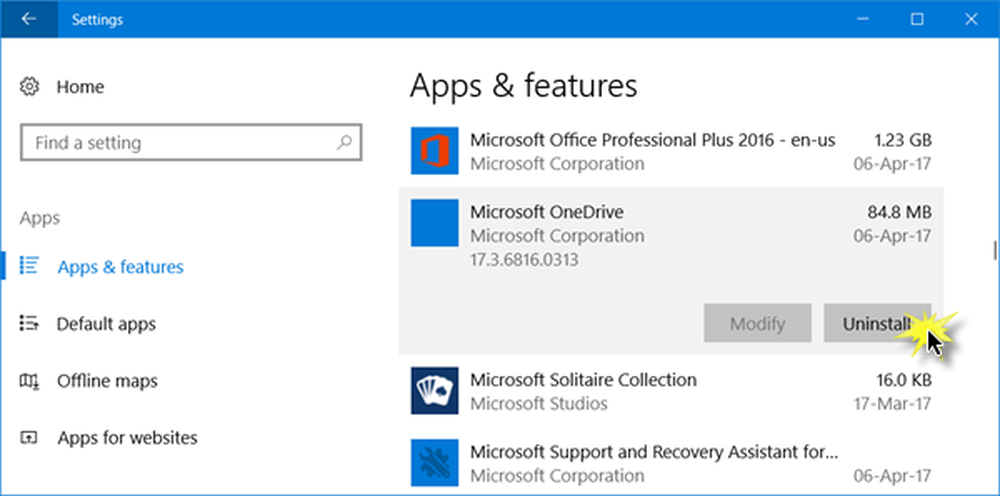
Windows-pc's worden geleverd met veel vooraf geïnstalleerde toepassingen en deze toepassingen blijven op de achtergrond actief totdat u ze uitschakelt. Het maakt niet uit of je die applicaties gebruikt of niet. OneDrive-app is er een van, maar het is alleen ingeschakeld als u bent aangemeld met uw Microsoft-account.
Vergeet niet dat het uitschakelen van OneDrive en het volledig verwijderen van OneDrive twee verschillende dingen zijn. Het is echter hetzelfde, omdat de uitgeschakelde applicaties niet meer werken totdat u ze opnieuw inschakelt.
Als u OneDrive uitschakelt, wordt het ook uit uw bestandsverkenner verwijderd en kunt u wanneer u maar wilt opnieuw inschakelen. Voordat de Windows 10 Creators Update uitschakelde was het een beetje lastig om OneDrive uit te schakelen, maar Windows 10 v1703 stelt je nu in staat om de Microsoft OneDrive-app eenvoudig te verwijderen via het paneel Instellingen. In dit bericht zullen we leren hoe u de OneDrive-app uitschakelt vanaf uw Windows 10-pc.
Verwijder OneDrive in Windows 10
druk op Win + I en open de instellingen Paneel-> ga naar App & Functies en zoek naar Microsoft OneDrive.
Dubbelklik op de app en klik op het tabblad Uninstall.
Als u uw Windows-pc nog niet hebt bijgewerkt met de Windows 10 Creators Update, kunt u de OneDrive-app op een andere manier uitschakelen via Uitvoeren-opdracht. Hier ziet u hoe u OneDrive kunt deïnstalleren in Windows 10 of zelfs op uw Windows 8 pc.
- Open het dialoogvenster Uitvoeren door op Win + R te drukken.
- Typ cmd om de opdrachtprompt te openen.
- Type TASKKILL / f / im OneDrive.exe om het lopende OneDrive-proces te beëindigen.
Als u OneDrive volledig wilt verwijderen van uw Windows 10/8 pc, typt u de volgende opdrachten in een CMD-prompt:
- type: % systemroot% \ System32 \ OneDriveSetup.exe / verwijdering ongedaan maken - voor een 32-bits systeem,
- type: % systemroot% \ SysWOW64 \ OneDriveSetup.exe / verwijderen - voor een 64-bits systeem.
Met deze opdrachten wordt OneDrive volledig van uw pc verwijderd, maar sommige bestanden en mappen met betrekking tot de app bevinden zich mogelijk nog steeds op uw pc. Bestanden en mappen in uw OneDrive blijven intact, zelfs nadat u de app hebt verwijderd. Als u de resterende bestanden en mappen van de app wilt verwijderen, zoekt u naar OneDrive in Programma gegevens, LocalAppData en Gebruikersprofiel mappen en verwijder ze handmatig.
De resterende OneDrive-registersleutels van uw pc, open de registereditor en verwijder de volgende sleutels-
- HKEY_CLASSES_ROOT \ Wow6432Node \ CLSID \ 018D5C66-4533-4307-9B53-224DE2ED1FE6
- HKEY_CLASSES_ROOT \ CLSID \ 018D5C66-4533-4307-9B53-224DE2ED1FE6





